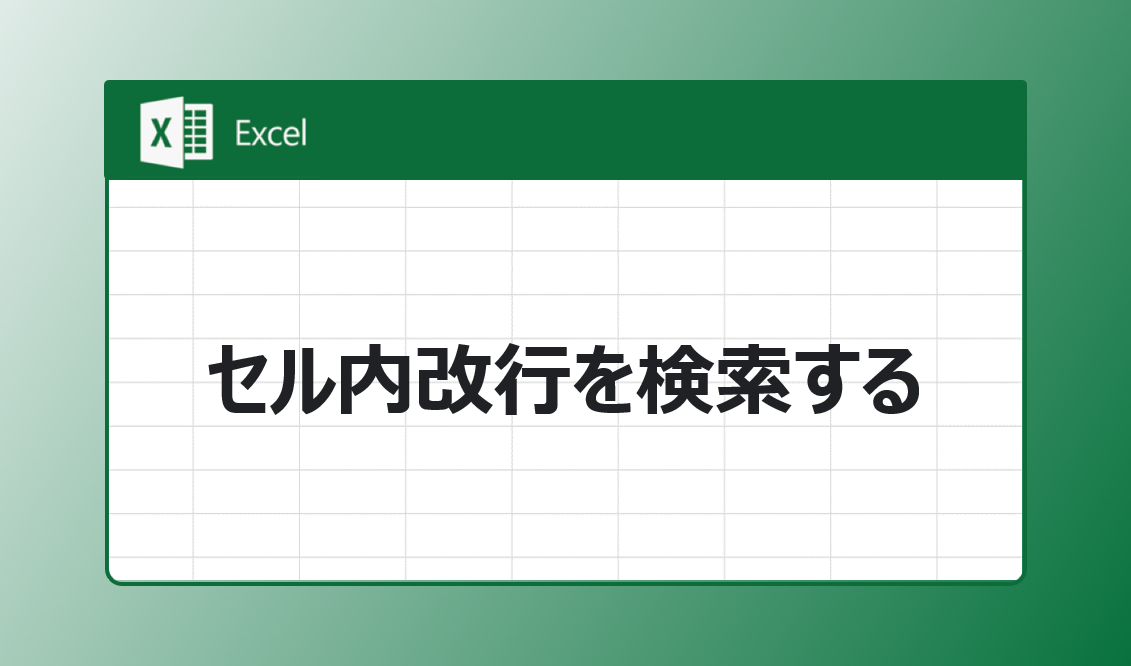エクセルでセル内改行ができることはご存じですか? 「セル内で改行したい!」と思い[Enter]キーを押したら、改行されずに下のセルに移動してしまった。。。 誰もが一度は経験したことがあるのではないでしょうか。 また、セル内改行はできないと思い込んでる ... 続きを見る
その方法については、以下の記事にて紹介しておりますので、まだの方はまずチェックしておきましょう!
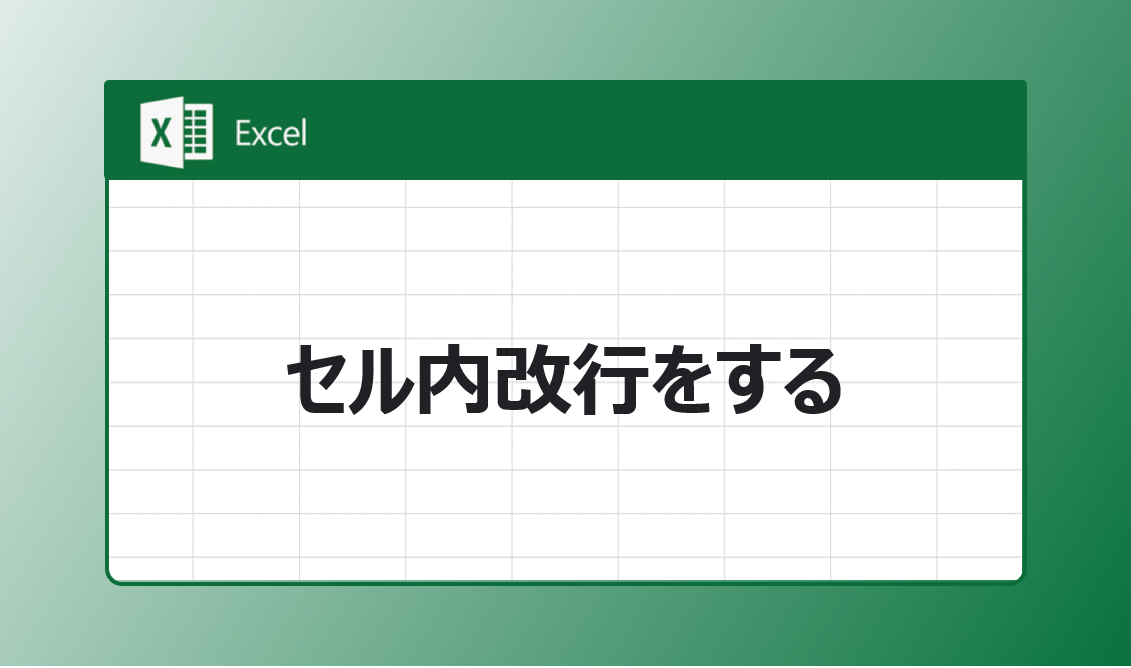
【やばテク】Excel(エクセル)|セル内改行をする
この記事では、セル内に改行が入っているセルを検索する方法について解説します。
[検索と置換]機能を使う
普段からよく使われる機能として[検索と置換]があります。
この機能を使えば、改行しているセルも検索することができます。
[検索と置換]を起動する(おさらい)
知っている方は読み飛ばしてください。
知らない方向けに起動方法をおさらいしておきます。
まず起動は、下記から呼び起こすことができます。
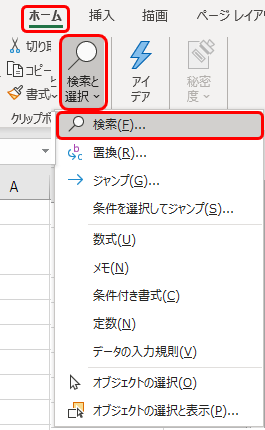
[Ctrl]+[F]を押せば瞬時に開くことができます。
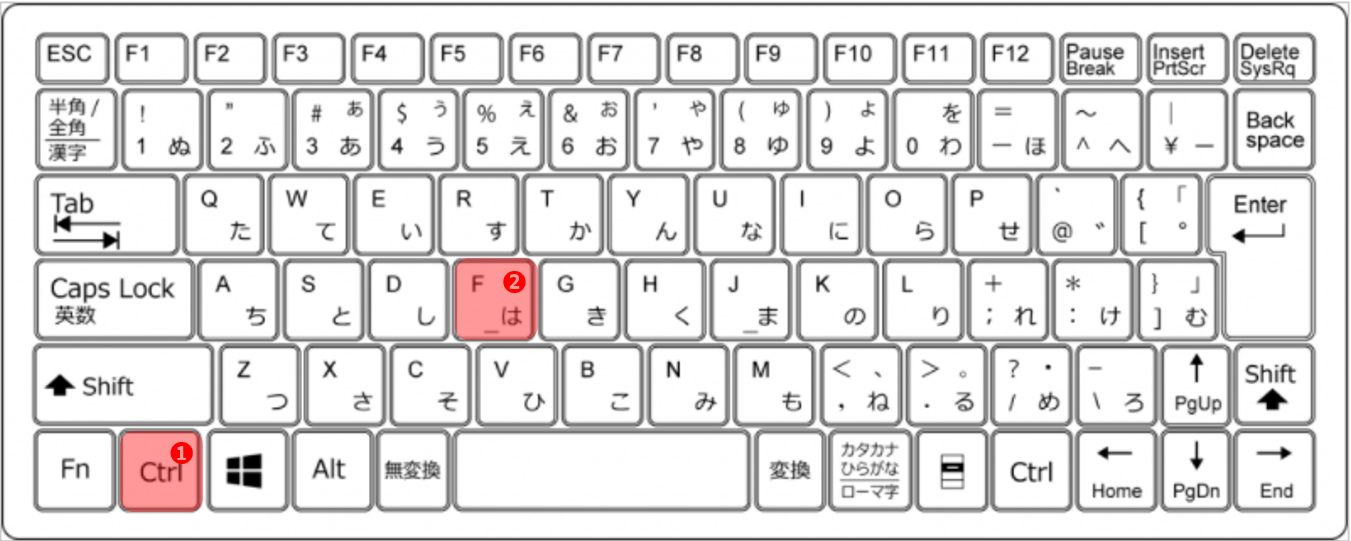
ここで検索したい文字を入れて検索すると、該当箇所にカーソルが移動します。
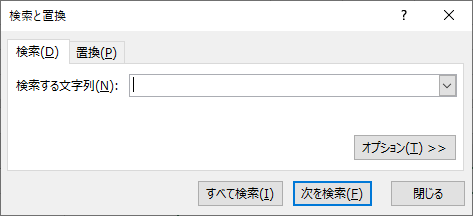
セル内改行を[検索と置換]で検索する
ではここからが本題です。
[検索と置換]の[検索する文字列]にカーソルを合わせて[Ctrl]+[J]を押下します。
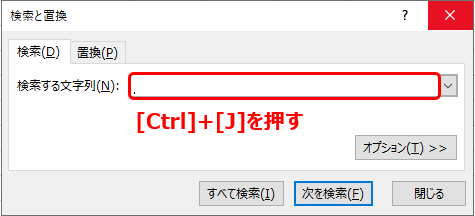
そして[全て検索する]を押下すると、改行しているセルが一覧表示されます。
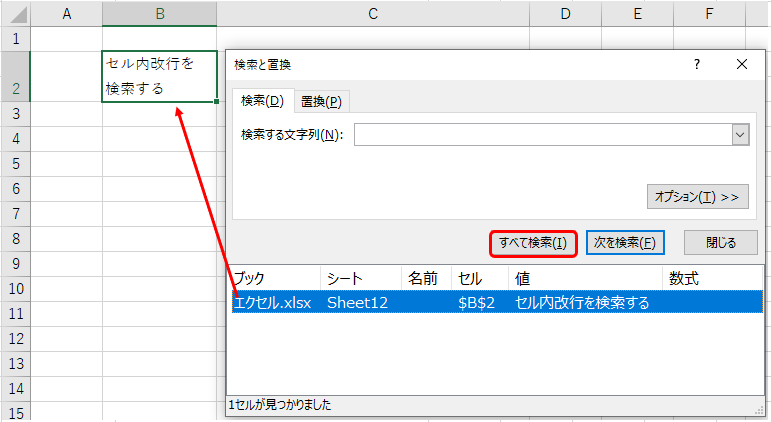
あとは一覧を選択すると該当箇所にカーソルが移動します。
FIND関数を使う
前項で解説した方法は「どのセルに改行が含まれているか」ですが、「セル内のどの位置に改行が含まれているか」を検索したい場合はFIND関数を使います。
FIND関数の書式
FIND関数の書式
シンプルな書式なので、わかりやすいですね。
検索対象の文字列は、対象のどの位置になるのかを返す関数ということです。
では図をもとに解説します。
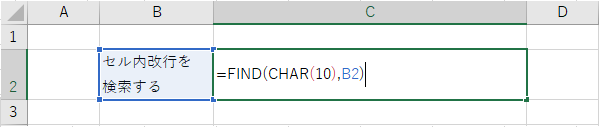
第一引数:検索文字列
まず検索文字列は改行を調べたいので、別の記事で解説した改行コードのCHAR(10)をセットします。
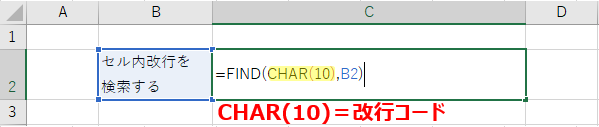
第二引数:対象
対象には、対象のセルを選択します。
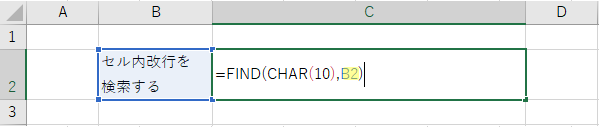
第三引数:開始位置
最後の開始位置は、任意箇所です。
セットしない場合は、対象セル内文字列の左からカウントします。
左の○文字目からカウントしたい場合のみセットしましょう。
実行結果
「7」という結果になりました。
つまり、左から7文字目に「改行」が含まれているということがわかります。
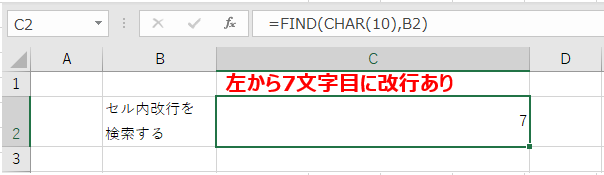
まとめ
「改行」が含まれるセルを検索したい場合は、他の文字を検索する時と同じように[検索と置換]機能を使う。
その時に、検索する文字列には[Ctrl]+[J]を入力しましょう。
さらにセル内のどの位置に「改行」が含まれているかを検索する場合は、FIND関数を使えば左から何文字目かで表してくれます。